В мире видеоигр появляются новые технологии, улучшающие графику и игровой процесс. Одной из таких технологий является оверлей, который дает игрокам дополнительные возможности и комфорт во время игры. Множество игр поддерживают оверлей, но нужно знать, как его включить.
Один из способов включения оверлея – использование программного обеспечения Nvidia GeForce Experience. Эта программа помогает геймерам оптимизировать настройки для игр, записывать игровой процесс, делать снимки экрана и многое другое. Преимущество Nvidia GeForce Experience - возможность включения оверлея в игре, который позволяет отслеживать информацию о системе, чате, настройках и многое другое без необходимости покидать игру.
Для включения оверлея с помощью Nvidia GeForce Experience, нужно выполнить несколько шагов. Сначала установите и запустите программу на компьютере. Зайдите в настройки GeForce Experience и включите "Ин-гейм-настройки". Выберите опции оверлея и настройте их.
После настроек оверлея в программе Nvidia GeForce Experience зайдите в игру. Во время игры нажмите "Alt+Z" для активации оверлея. Он покажет выбранную информацию. Теперь легко отслеживать системные показатели, общаться с друзьями через чат и менять настройки без прерывания игры.
Что такое оверлей в игре
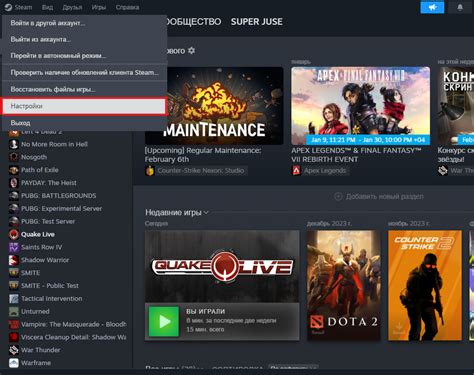
Оверлей может предоставить различную информацию, включая статистику о производительности компьютера, температуру процессора или видеокарты, время игры, чаты и уведомления о стриме. Он также может предоставить доступ к дополнительным функциям, таким как запись видео, снимки экрана, настройка наушников или микрофона, настройка графических настроек и многое другое.
Оверлей устанавливается через специальное программное обеспечение, такое как Nvidia GeForce Experience, и обеспечивает возможность интеграции игры с дополнительными функциями и сервисами. Он позволяет игрокам настраивать свой игровой опыт и получать доступ к дополнительным возможностям прямо во время игры. Оверлей является неотъемлемой частью многих современных игр, и его использование может значительно улучшить игровой процесс.
Зачем нужен оверлей в игре
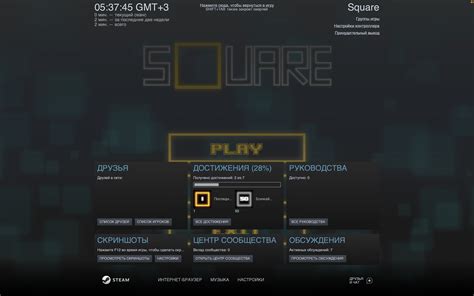
Оверлей может содержать информацию, такую как:
- Кадры в секунду (FPS) - для отслеживания производительности компьютера и настройки геймплея.
- Графические настройки - помогают определить оптимальные настройки графики.
- Чат - для общения во время игры.
- Производительность - информация о загрузке процессора, памяти и других ресурсах.
- Настройки записи и стриминга.
Оверлей позволяет настраивать настройки во время игры, не прерывая процесс.
Это удобный инструмент для улучшения игрового опыта и управления функциями без выхода из игры.
Настройка оверлея через Nvidia GeForce Experience
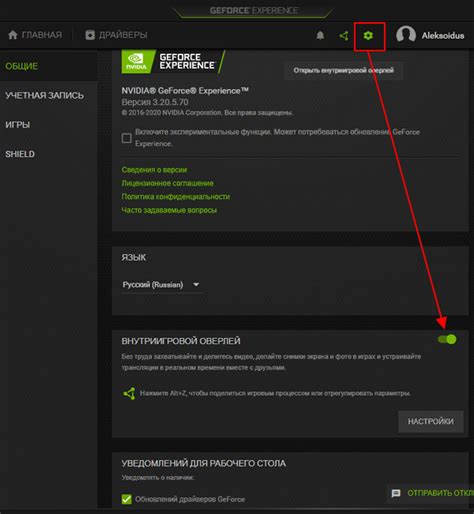
- Установите Nvidia GeForce Experience, если у вас его нет.
- Откройте программу и перейдите в раздел "Настройки".
- Выберите вкладку "Оверлей".
- Включите оверлей, переместив переключатель в положение "Включено".
- Настройте параметры оверлея под свои предпочтения, например, выберите клавиши для открытия и закрытия, настройте положение и прозрачность.
- Для доступа к дополнительным функциям оверлея, таким как просмотр видео, чат или стриминг, прокрутите вниз и включите соответствующие опции.
После завершения этих шагов оверлей будет успешно настроен и готов к использованию в ваших играх. Теперь вы сможете быстро и удобно получать доступ к различным настройкам и информации, не прерывая сессию игры.
Шаг 1: Установка Nvidia GeForce Experience

Для включения оверлея в играх с помощью Nvidia GeForce Experience, вам необходимо установить данный программный пакет на ваш компьютер. Следуйте инструкциям ниже для установки GeForce Experience:
1. | После установки запустите программу и наслаждайтесь игровым процессом с улучшенной графикой! После установки GeForce Experience он будет готов к использованию. |
После установки GeForce Experience вы можете перейти к следующему шагу - включению оверлея в играх.
Шаг 2: Обновление драйверов для видеокарты

Прежде чем включить оверлей в игре с помощью Nvidia GeForce Experience, убедитесь, что установлены последние драйверы для вашей видеокарты. Обновление драйверов обеспечит оптимальную производительность видеокарты и позволит наслаждаться всеми возможностями GeForce Experience.
Шаг 1: Откройте программу Nvidia GeForce Experience на компьютере. Если вы еще не установили GeForce Experience, загрузите и установите его с официального веб-сайта Nvidia.
Шаг 2: В меню слева выберите вкладку "Драйверы".
Шаг 3: Если у вас уже установлены драйверы, GeForce Experience автоматически проверит наличие обновлений. Если доступны новые драйверы, вам будет предложено их скачать и установить. Нажмите на кнопку "Обновить", чтобы начать процесс обновления.
Шаг 4: Дождитесь завершения процесса обновления драйверов. Это может занять некоторое время, пожалуйста, будьте терпеливы.
Шаг 5: После завершения обновления драйверов перезагрузите компьютер, чтобы изменения вступили в силу.
Теперь у вас установлены последние драйверы для видеокарты! В следующем шаге мы рассмотрим, как включить оверлей в игре с помощью Nvidia GeForce Experience.
Шаг 3: Открытие программы Nvidia GeForce Experience

После установки Nvidia GeForce Experience откройте программу на вашем компьютере. Выполните следующие действия:
- Нажмите на значок Nvidia GeForce Experience на рабочем столе или найдите программу в меню "Пуск".
- После запуска программы вы увидите главное окно Nvidia GeForce Experience.
- Если это ваш первый вход в программу, вам могут предложить войти в свою учетную запись Nvidia. Введите свои данные и нажмите "Войти". Если у вас еще нет учетной записи, создайте ее бесплатно.
Теперь вы готовы использовать все функции Nvidia GeForce Experience и настроить оверлей в своей любимой игре. Перейдите к следующему шагу, чтобы узнать, как включить оверлей в игре.
Шаг 4: Настройка оверлея в игре

Чтобы настроить оверлей в игре, следуйте инструкциям ниже:
1. Запустите игру, в которой вы хотите включить оверлей.
Убедитесь, что игра запущена, и вы находитесь в игровом интерфейсе.
2. Откройте меню настроек игры.
Обычно меню настроек игры можно найти в главном меню или во вкладке "Настройки".
3. Найдите раздел настроек графики или отображения.
Навигируйтесь по меню настроек, пока не найдете раздел, отвечающий за графику или отображение игры.
4. Включите оверлей в настройках игры.
Проверьте раздел настроек, связанный с оверлеем, и включите его, если он доступен. Обычно это флажок, который нужно поставить или снять.
5. Персонализируйте оверлей по вашему вкусу.
В некоторых играх можно настроить оверлей, чтобы он был удобным для вас.
6. Сохраните настройки и закройте меню.
После завершения настройки оверлея сохраните изменения и закройте меню настроек игры.
Теперь можно использовать оверлей Nvidia GeForce Experience в вашей игре! Он позволяет легко получать доступ к дополнительным функциям Nvidia, не выходя из игры.
Шаг 5: Проверка работы оверлея

После завершения всех предыдущих шагов, убедитесь, что оверлей успешно активирован и работает в игре. Для этого:
- Запустите игру, в которой хотите использовать оверлей Nvidia GeForce Experience.
- Во время игры нажмите Shift + F3.
- На экране появится оверлей Nvidia GeForce Experience, в котором вы сможете настроить различные параметры и функции.
- Игра при этом не будет прервана, и вы сможете настраивать оверлей на ходу.
Теперь вы можете свободно наслаждаться всеми преимуществами оверлея Nvidia GeForce Experience в играх. Запускайте любые игры, воспользуйтесь функциями, такими как запись видеороликов, снимки экрана и чат с друзьями, и наслаждайтесь более удобным и функциональным игровым процессом!